- Home ›
- Bloggerの使い方 ›
- コメントを管理する
コメントを禁止にする
Blogger ではデフォルトでコメントが投稿できるようになっていますが、コメントを禁止に変更することもできます。コメントはブログ全体で禁止にしたり、記事単位で禁止にすることができます。ここでは Blogger でコメントを禁止にする方法について解説します。
(Last modified: )
ブログ全体でコメントを禁止する
最初のブログ全体でコメントを禁止にする方法です。管理画面左側に表示されている「設定」をクリックしてください。

「設定」画面が表示されます。
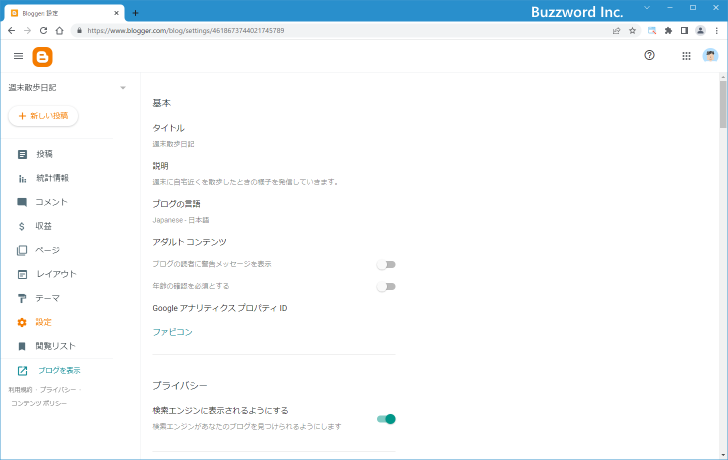
「コメント」ブロックの中にある「コメントの表示場所」をクリックしてください。
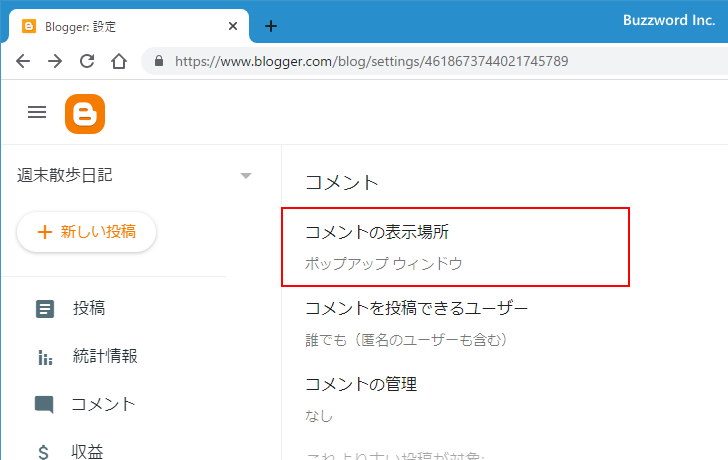
コメントの表示場所を設定するダイアログが表示されます。この中の「非表示にする」を選択してください。選択が終わりましたら「保存」をクリックしてください。
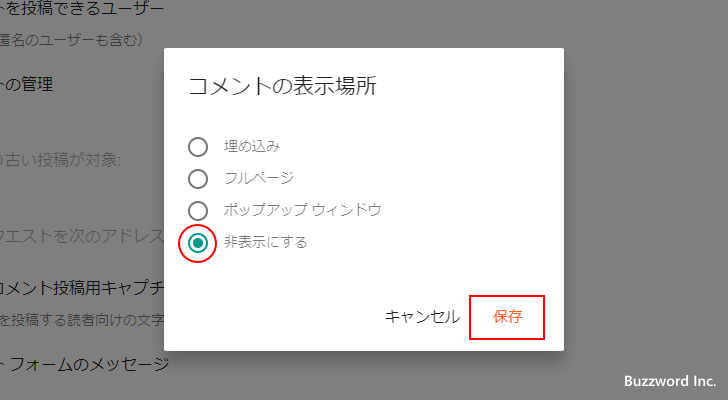
「コメントの表示場所」の設定が「非表示にする」に変更されました。これでブログのすべての記事でコメント欄が表示されなくなり、コメントを投稿できなくなります。
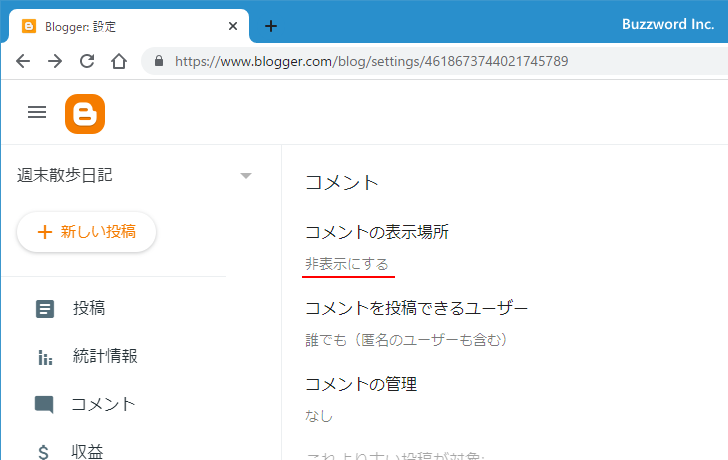
それではブログを表示していずれかの記事を表示してください。記事の本文下に表示されていたコメント欄が表示されなくなっていることが確認できます。
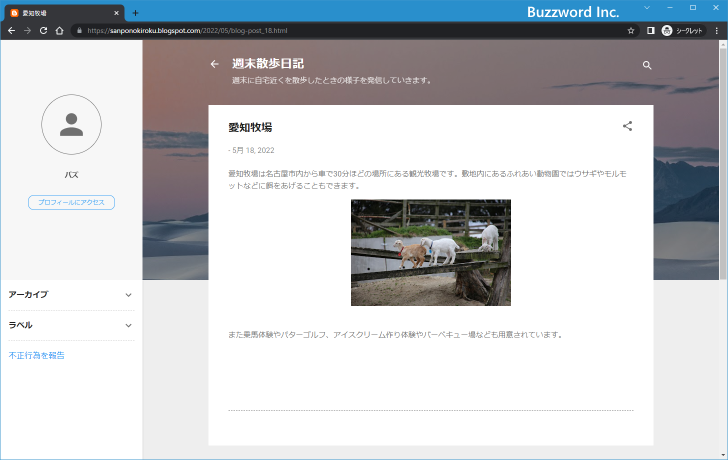
またすでにコメントが投稿されていた記事を表示してみると、投稿済みのコメントも含めて表示されなくなっています。
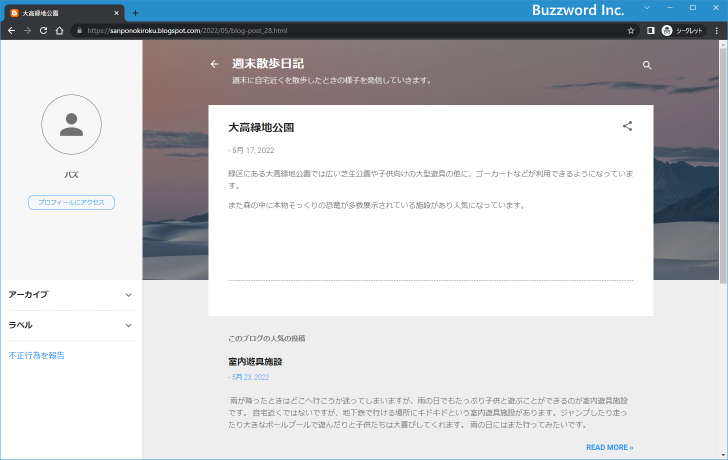
ただし、投稿済みのコメントそのものが削除されたわけではありません。投稿済みのコメントは表示されなくなっているだけです。管理画面左側の「コメント」をクリックすると、コメントが禁止される前に投稿されていたコメントは残っています。
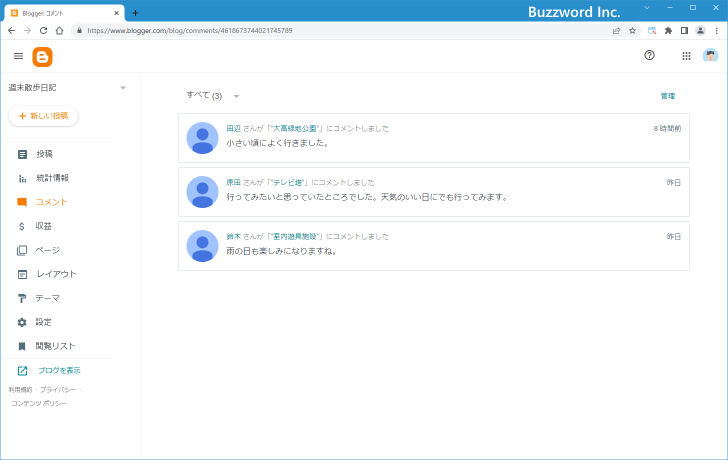
なおブログ全体でコメントが禁止されている場合、特定の記事だけコメントを許可するようなことはできません。
禁止したコメントを再び許可する
ブログ全体でコメントを禁止したあとで、再びコメント許可する場合は、禁止したときと同じ手順で「コメントの表示場所」の設定ダイアログを表示し「非表示にする」以外を選択してください。今回は「ポップアップウィンドウ」を選択しました。選択が終わりましたら「保存」をクリックしてください。
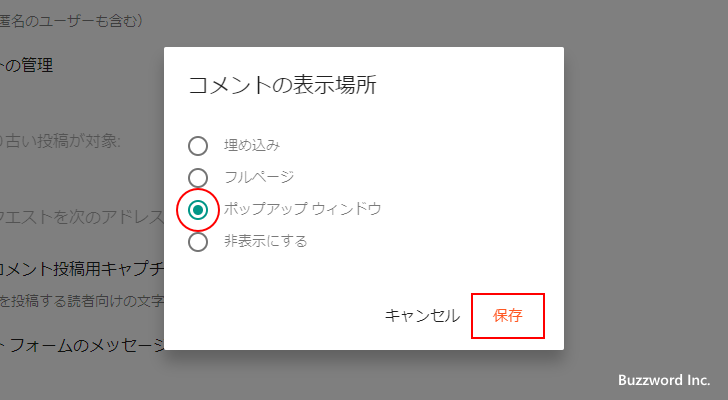
「コメントの表示場所」の設定が「ポップアップウィンドウ」に変更されました。これでブログのすべての記事でコメント欄が表示されるようになります。
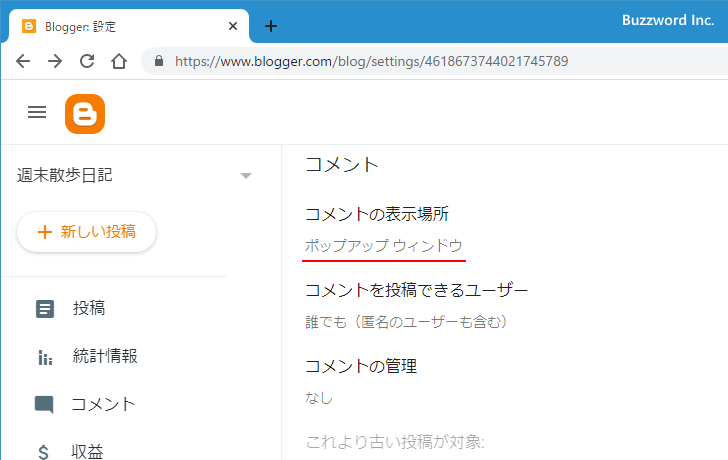
それではブログを表示していずれかの記事を表示してください。記事の本文下にコメント欄が表示されてコメントが投稿できるようになっています。
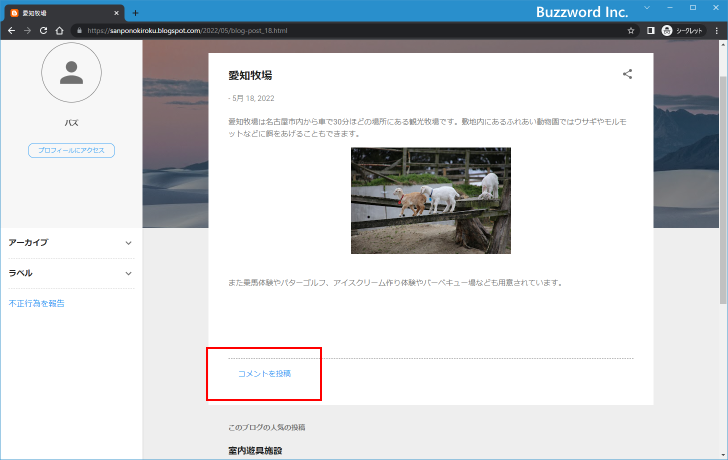
またすでにコメントが投稿されていた記事を表示してみると、表示されなくなっていた投稿済みのコメントが再び表示されています。
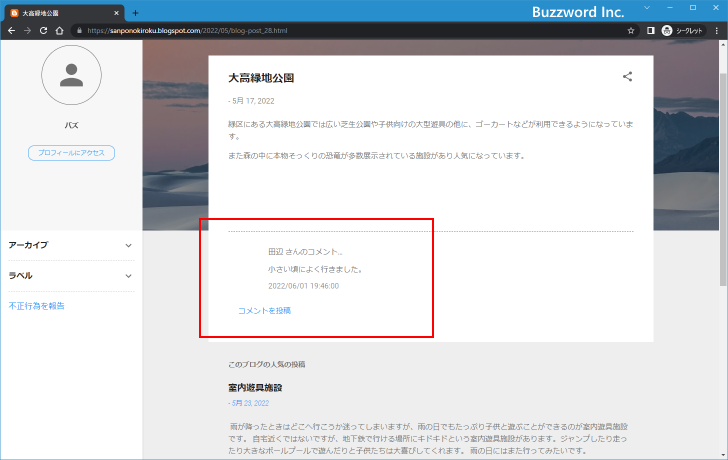
特定の記事でコメントを禁止する
ブログ全体の設定ではコメントを許可している場合に、特定の記事でコメントを禁止することができます。設定を行うには、コメントを禁止したい記事の編集画面を表示してください。
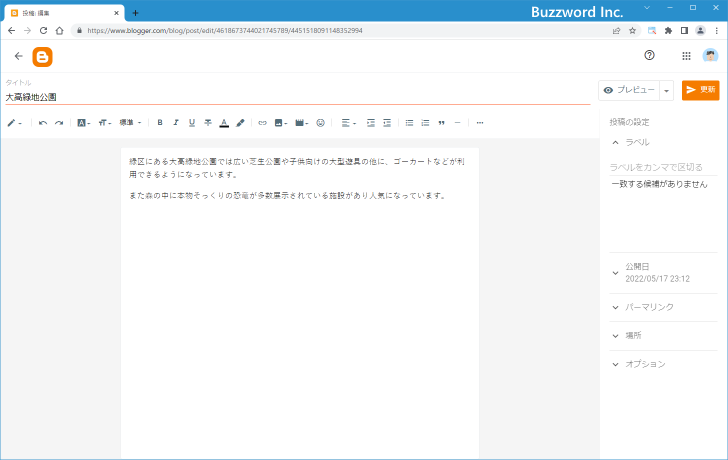
右サイドバーにある「オプション」をクリックして展開してください。コメントに関する設定を行うことができます。
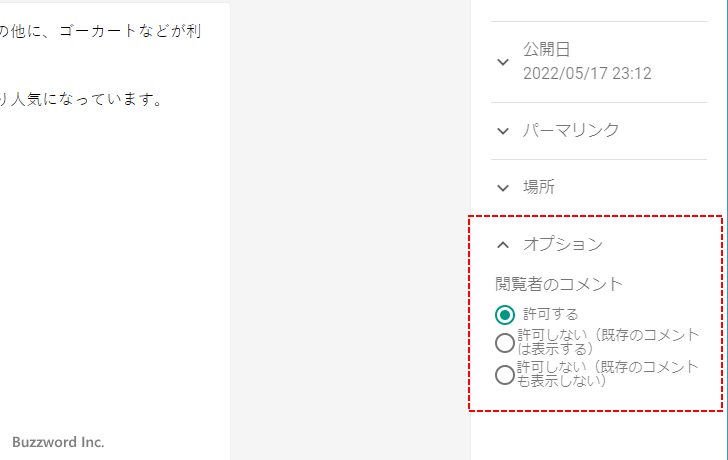
設定は「許可する」「許可しない(既存のコメントは表示する)」「許可しない(既存のコメントも表示しない)」から選択します。デフォルトでは「許可する」となっておりコメントが許可されています。それ以外の設定をそれぞれ試してみます。
許可しない(既存のコメントは表示する)
最初にコメントは許可しないが既に投稿済みのコメントは表示する場合です。「許可しない(既存のコメントは表示する)」を選択してください。
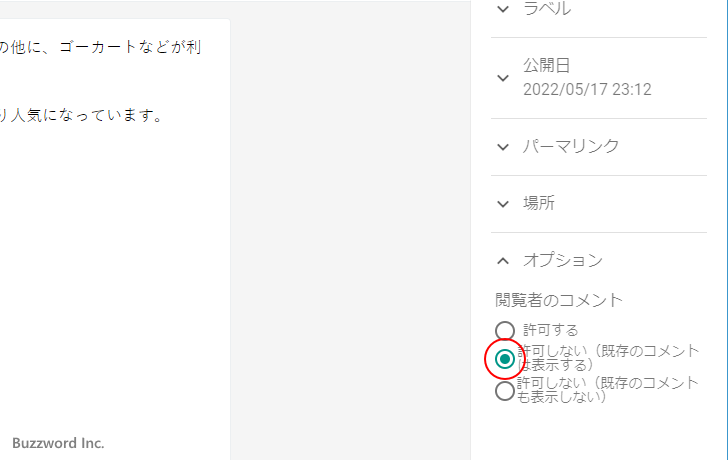
設定の変更が終わりましたら画面右上の「更新」をクリックして変更内容を反映させてください。
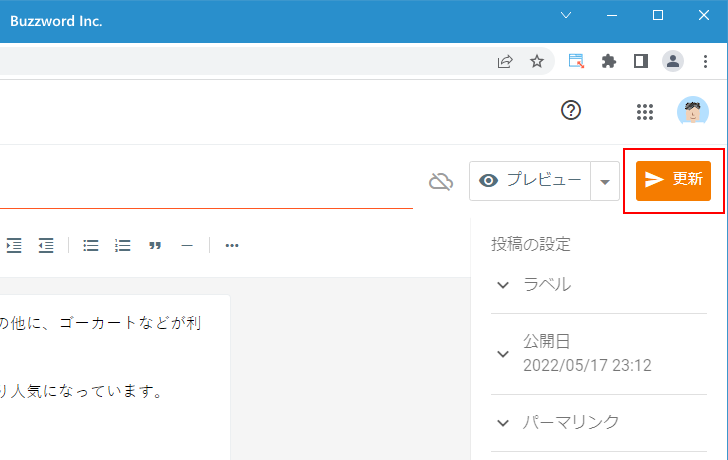
それではブログを表示し先ほどコメントを許可しないように設定した記事を表示してください。
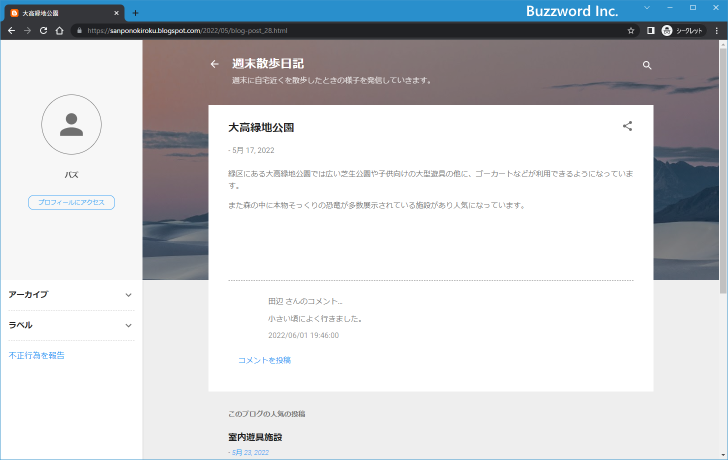
設定変更前に投稿されていたコメントは引き続き表示されています。では「コメントを投稿」をクリックしてください。
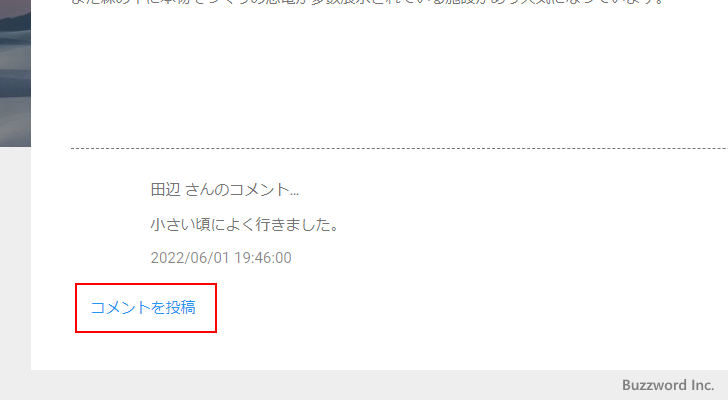
コメントを投稿するためのポップアップウィンドウが表示されますが、「この投稿への新規コメント追加はブログ管理者により無効にされています。」と表示されてコメントを投稿することができなくなっています。
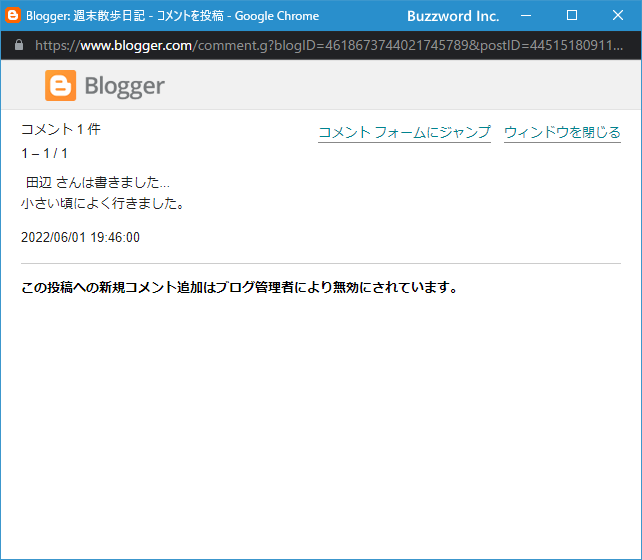
このように記事のオプションで「許可しない(既存のコメントは表示する)」を選択した場合には、投稿済みのコメントは表示されますが新しいコメントは投稿できなくなります。
許可しない(既存のコメントも表示しない)
次にコメントは許可しないし既に投稿済みのコメントも表示しない場合です。「許可しない(既存のコメントも表示しない)」を選択してください。
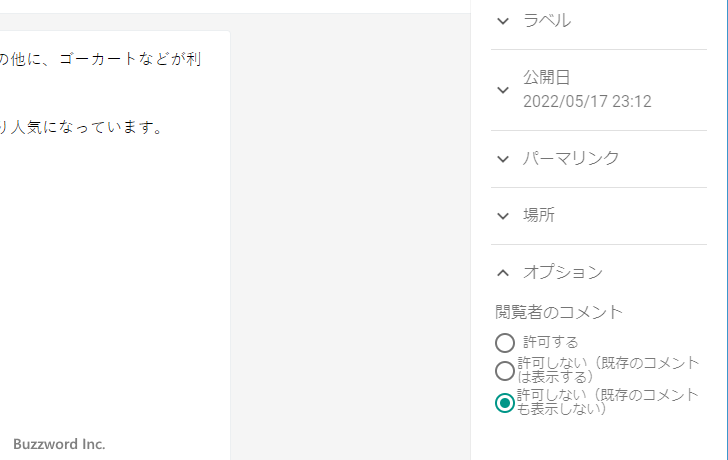
設定の変更が終わりましたら画面右上の「更新」をクリックして変更内容を反映させてください。
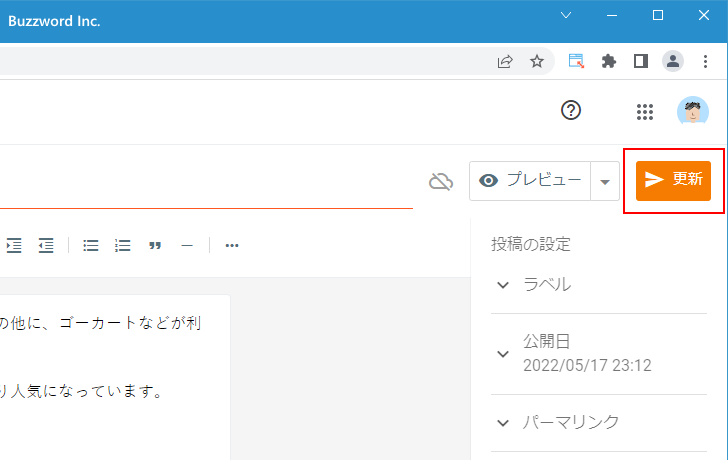
それではブログを表示し先ほどコメントを許可しないように設定した記事を表示してください。
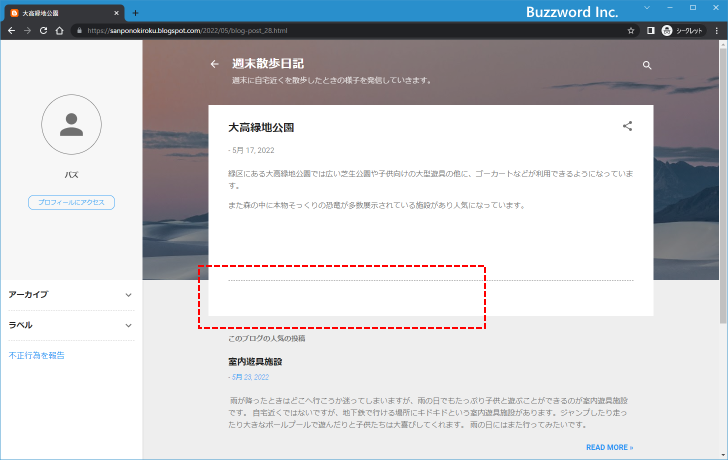
記事の本文下に表示されていたコメント欄が表示されなくなりました。設定変更前に投稿されていたコメントも表示されなくなっています。このように記事のオプションで「許可しない(既存のコメントも表示しない)」を選択した場合には、投稿済みのコメントは表示されず新しいコメントも投稿できなくなります。
----
Blogger でコメントを禁止にする方法について解説しました。
( Written by Tatsuo Ikura )

著者 / TATSUO IKURA
これから IT 関連の知識を学ばれる方を対象に、色々な言語でのプログラミング方法や関連する技術、開発環境構築などに関する解説サイトを運営しています。